Cách sử dụng VnEdu cho học sinh và giáo viên mới nhất, giúp cho việc học tập online trở nên hiệu quả hơn
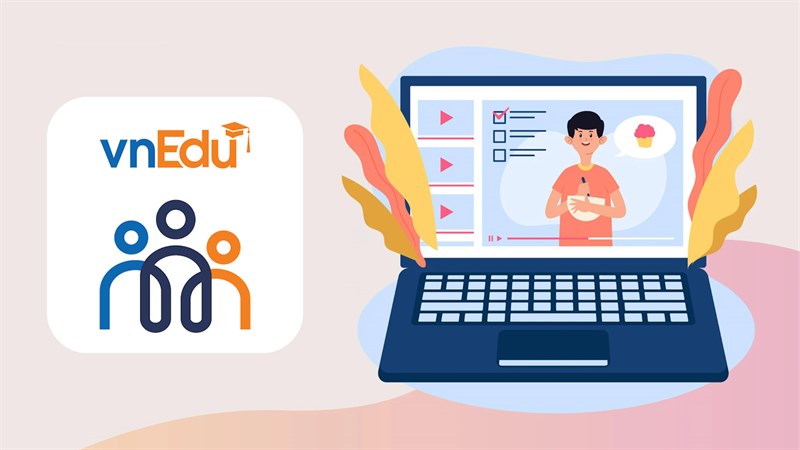
Mùa tựu trường năm nay đặc biệt hơn khi học sinh phải học online thông qua chủ yếu bằng ứng dụng VnEdu trên điện thoại hoặc máy tính. Vì thế, có nhiều học sinh, phụ huynh chưa biết cách sử dụng trang web cũng như ứng dụng VnEdu để phục vụ cho việc học. Chính vì thế bài viết này mình sẽ hướng dẫn các bạn cách sử dụng VnEdu.
1. Cách đăng nhập VnEdu trên điện thoại
Trên điện thoại bạn cần tải ứng dụng VnEdu về từ Google Play hoặc AppStore. Sau đó, bạn mở ứng dụng lên, bạn đang nhập bằng số điện thoại của học sinh hoặc tài khoản học sinh và mật khẩu để vào bên trong. Trường hợp chưa có mật khẩu, quên mật khẩu hoặc mới đăng nhập lần đầu bạn sẽ đăng nhập qua OTP nhé.
- Link tải Android
- Link tải iOS
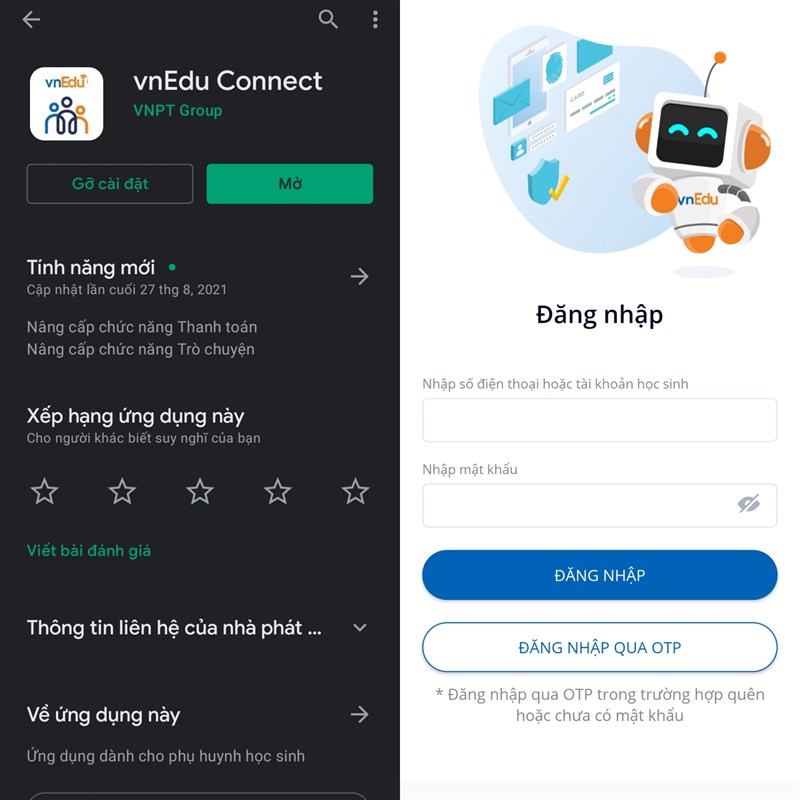
2. Cách đăng nhập VnEdu cho học sinh
Đăng nhập VnEdu cho học sinh trên điện thoại thì bạn làm tương tự mục 1. Còn đối với trên Web của máy tính thì bạn chọn vào mục đăng nhập. Sau đó bạn chọn tiếp vào mục Học sinh đăng nhập.
- Link truy cập
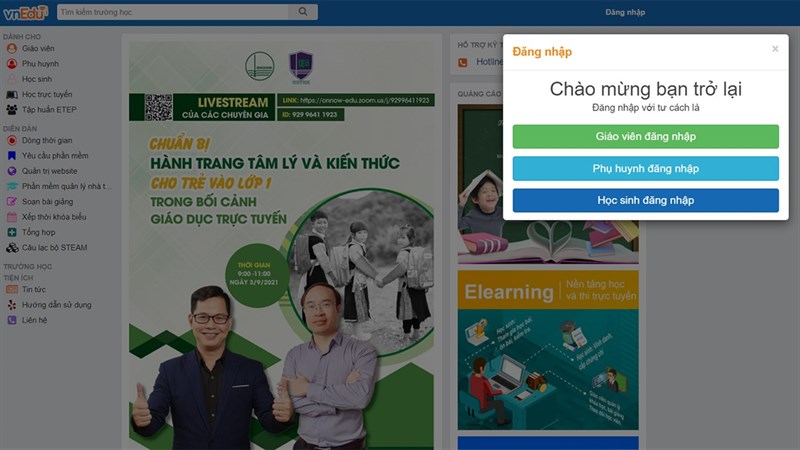
Ở trang web hiện ra, VnEdu sẽ yêu cầu bạn tải ứng dụng về từ kho ứng dụng Android hoặc iOS. Bạn tải về và đăng nhập như mục 1 nhé.
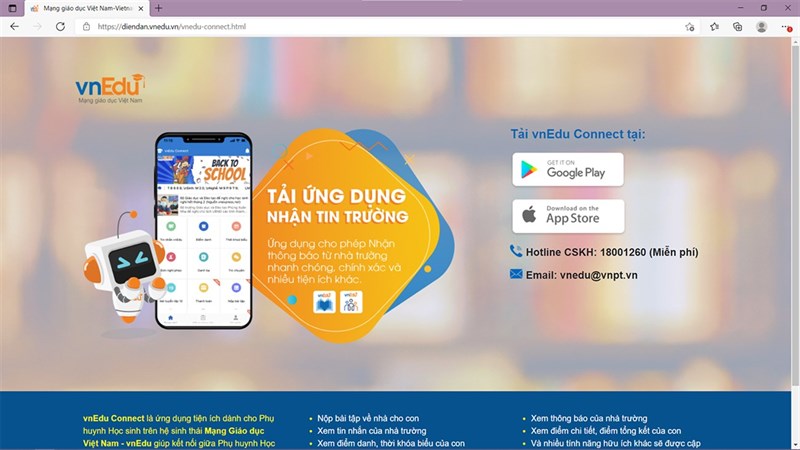
Trong ứng dụng của học sinh bạn có rất nhiều tùy chọn như xin nghỉ phép, điểm danh hay tra cứu thời khóa biểu…
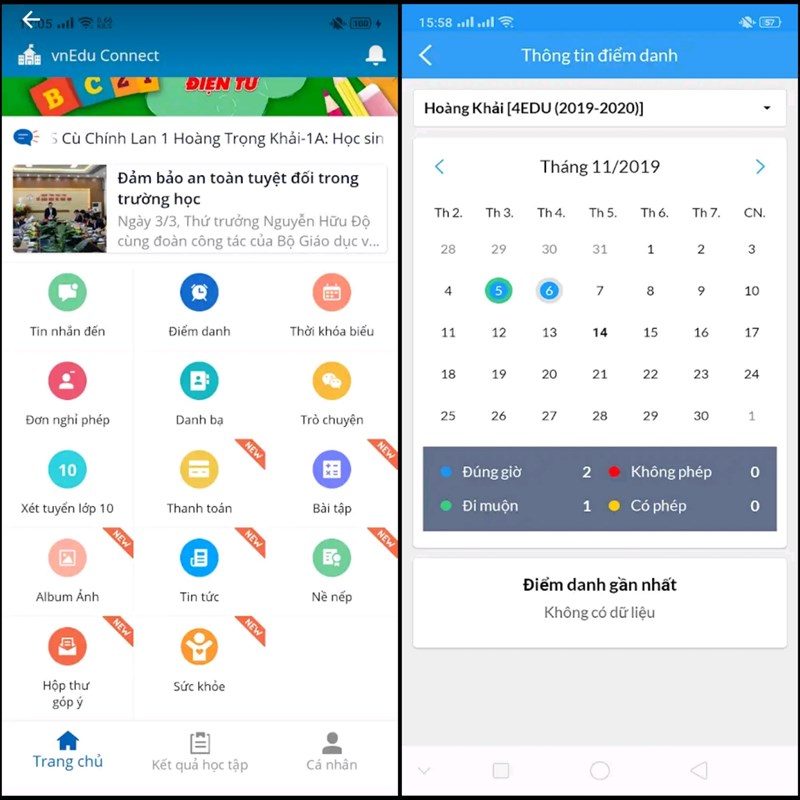
3. Cách đăng nhập VnEdu cho giáo viên
Giáo viên thì có hệ thống tài khoản bao gồm tên tài khoản và mật khẩu đường cấp trước đó. Tiếp theo bạn truy cập vào đường link bên dưới để vào website của VnEdu. Sau đó, bạn chọn vào mục đăng nhập > Giáo viên đăng nhập.
- Link truy cập
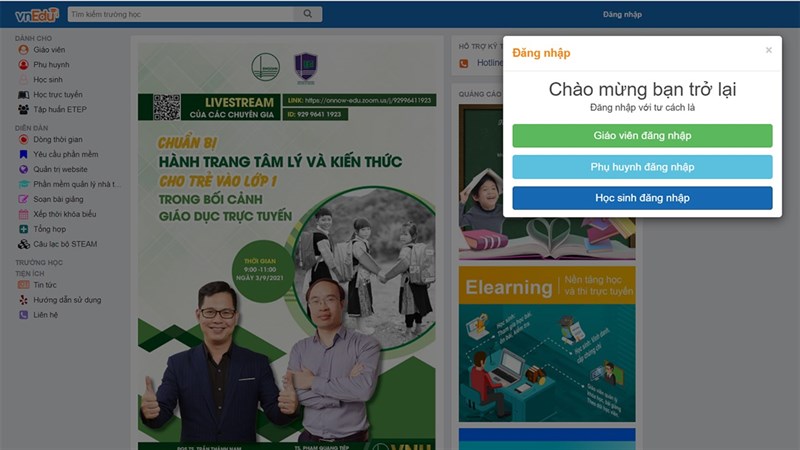
Cuối cùng bạn bạn nhập tên tài khoản và mật khẩu vào khung là xong nhé.
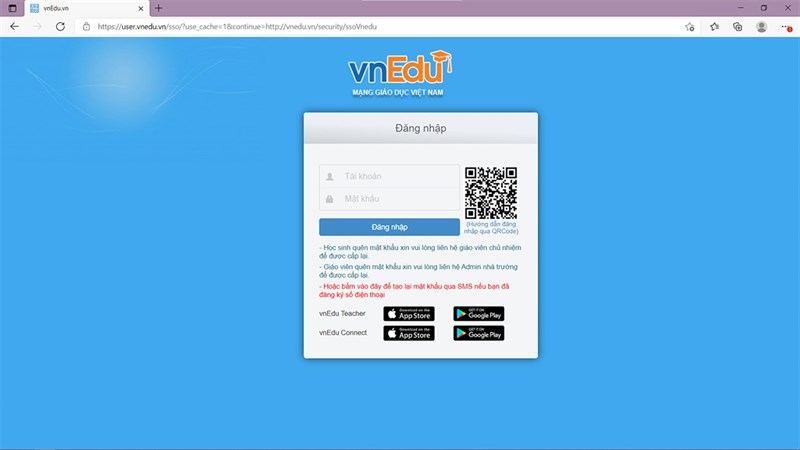
Ngoài ra, giáo viên còn có thể quản lý công việc và lớp học của mình ngay trên điện thoại với ứng dụng VnEdu Techer. Tải về thông qua 2 kho ứng dụng Google Play và AppStore. Sau đó bạn đăng nhập tài khoản giáo viên vào và bắt đầu sử dụng.
- Link tải Android
- Link tải iOS
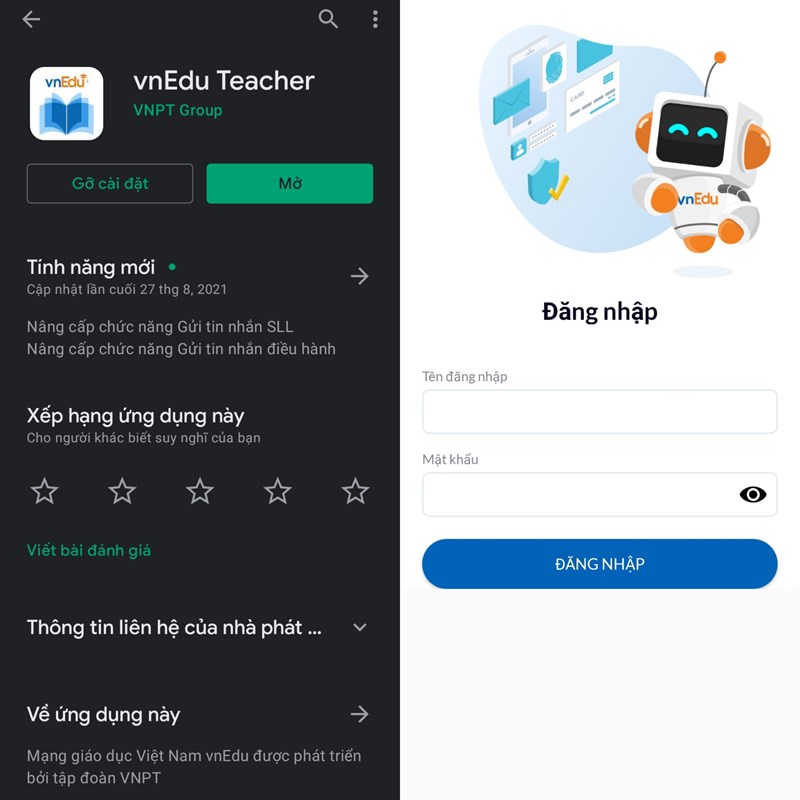
Trong ứng dụng của giáo viên bạn có thể quản lý từ xa cho học sinh, có thể giao bài tập sẵn.
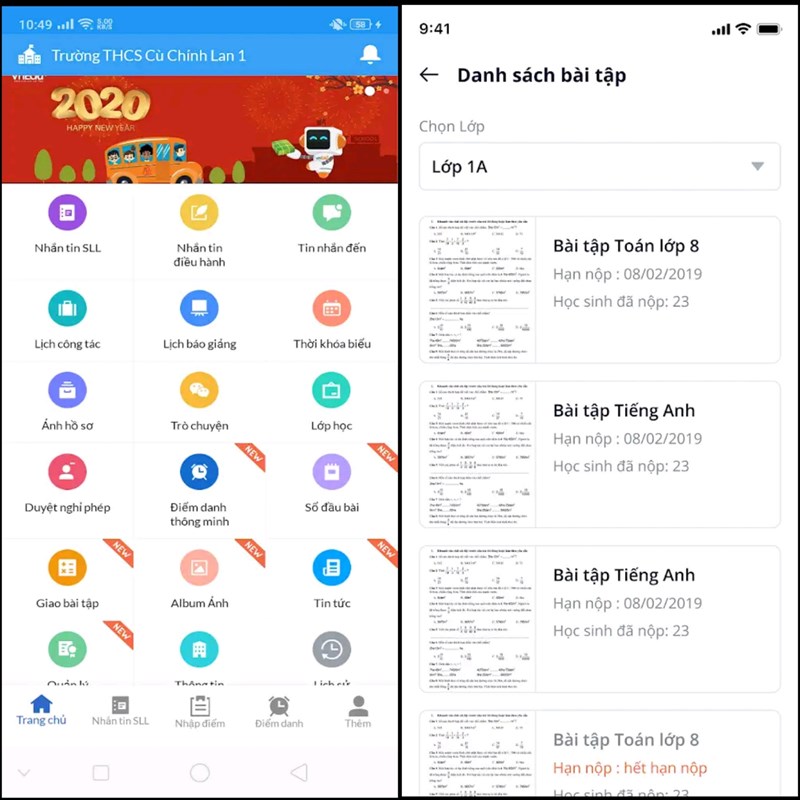
Ngoài ra, còn có thể điểm danh thông minh và sổ đầu bài cho từng tiết học.
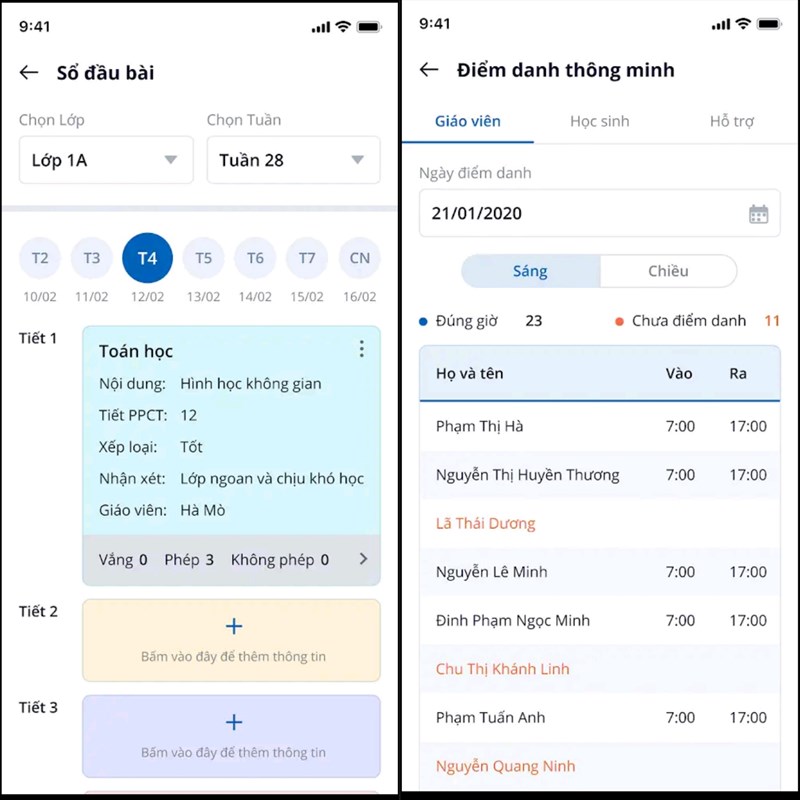
4. Cách xem điểm trên VnEdu
Bạn có thể xem điểm trực tuyến trên trang Web của VnEdu bằng cách truy cập vào trang web bằng đường link bên dưới. Chọn qua mục Phụ huynh đăng nhập.
- Link truy cập
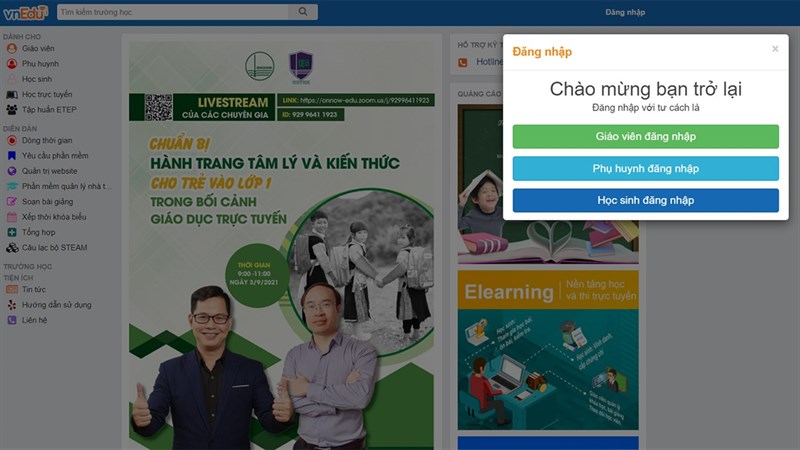
Sau đó, bạn nhập mã số học sinh vào góc trên bên trái của màn hình chọn tỉnh thành và tra cứu điểm.
Xem thêm: Hướng dẫn cách xem điểm học sinh với ứng dụng VnEdu
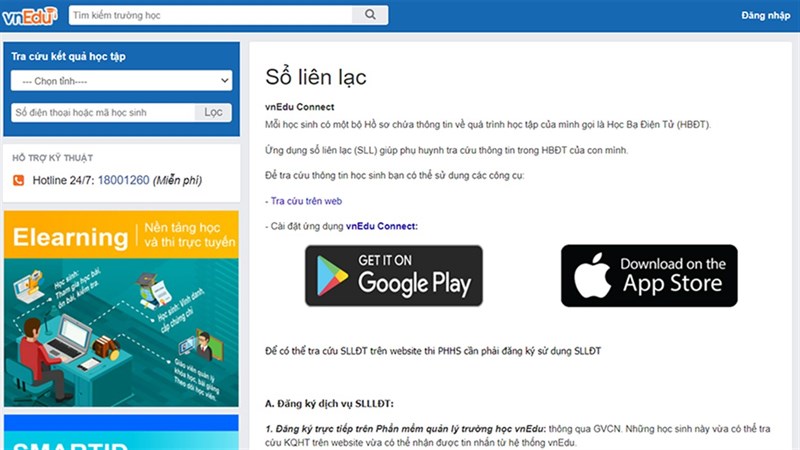
Ngoài ra, bạn cũng có thể dùng ứng dụng VnEdu trên điện thoại để tra cứu điểm của học sinh. Truy cập VnEdu sau đó chọn và tải xuống phiên bản phù hợp với điện thoại mà phụ huynh đang dùng. Mở vnEdu Connect và xác nhận mã OTP (gửi về qua tin nhắn SMS của số điện thoại đăng ký).
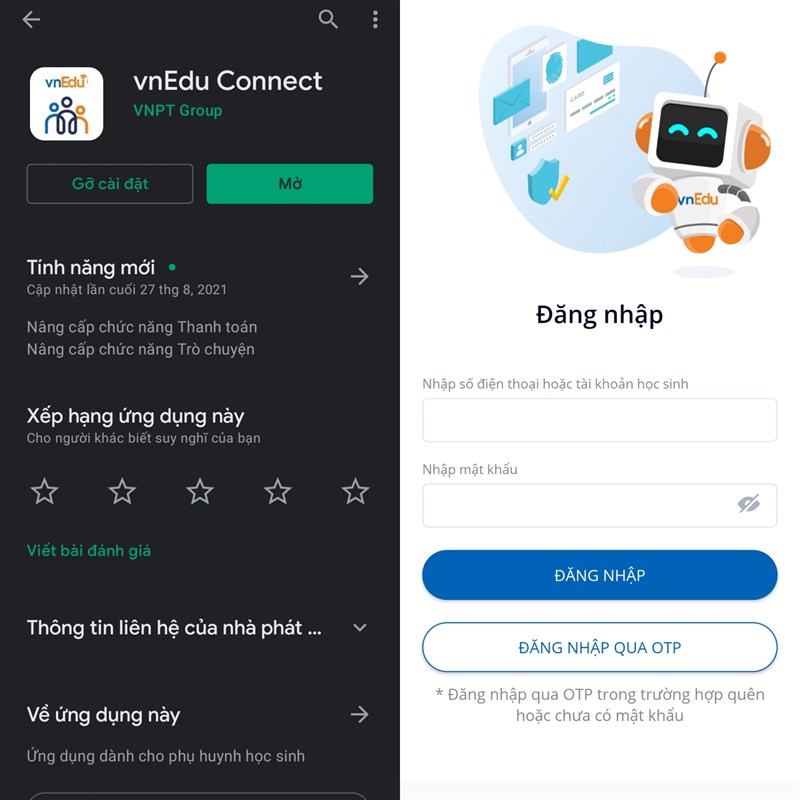
Cuối cùng bạn chọn qua mục Kết quả học tập để kiểm tra điểm của mình trên VnEdu nhé.
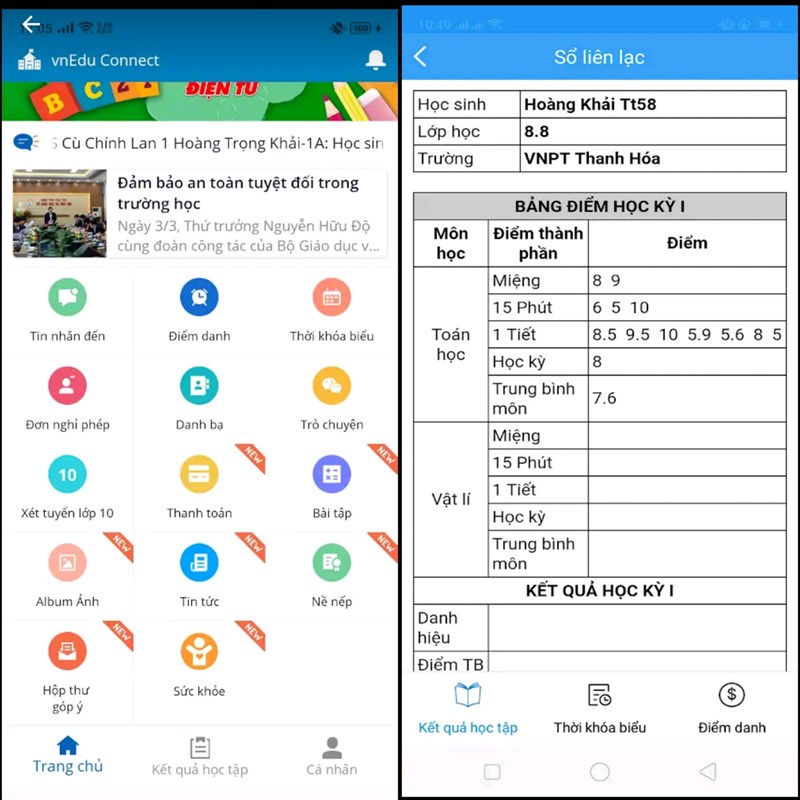
5. Học trực tuyến trên VnEdu
Bạn có thể dùng điện thoại để tham gia học trực tuyến trên VnEdu. Đầu tiên bạn tải về ứng dụng vnEdu LMS để đăng nhập vào VnEdu để tiến hành học online, thi trực tuyến nhé.
- Link tải Android
- Link tải iOS
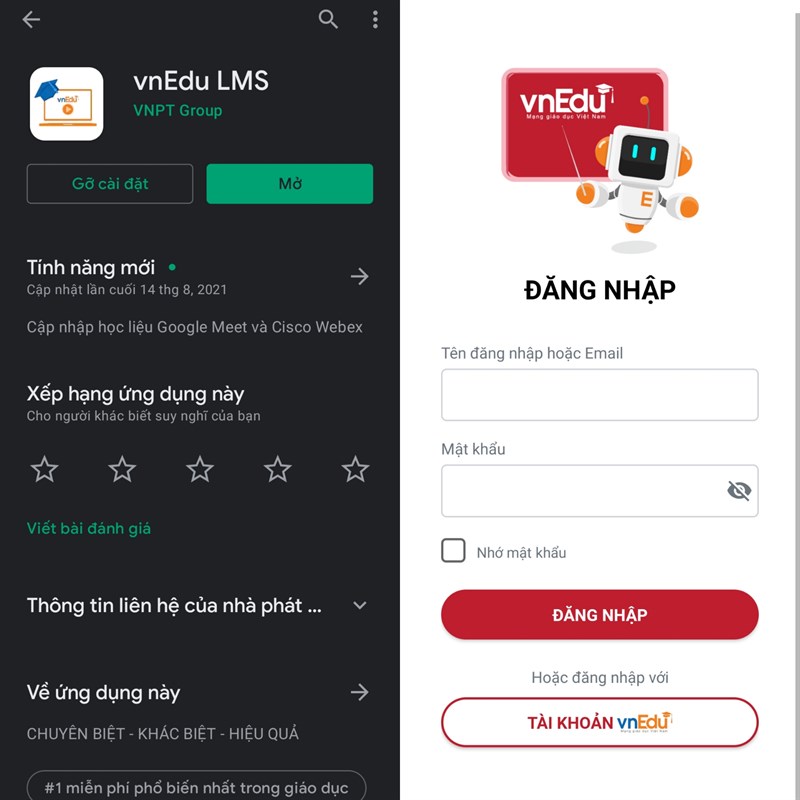
Tiếp theo, bạn chọn qua từng mục để chọn học hoặc thi trực tuyến.
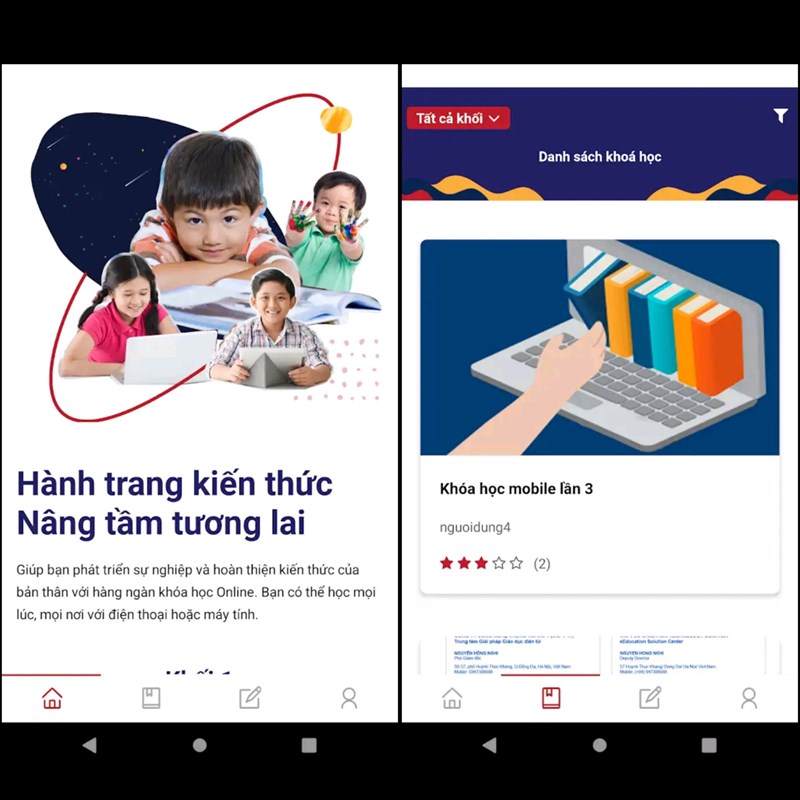
Ngoài ra, bạn cũng có thể đăng nhập vào đường link bên dưới để truy cập và bắt đầu học trực tuyến trên Website của VnEdu.
- Link truy cập
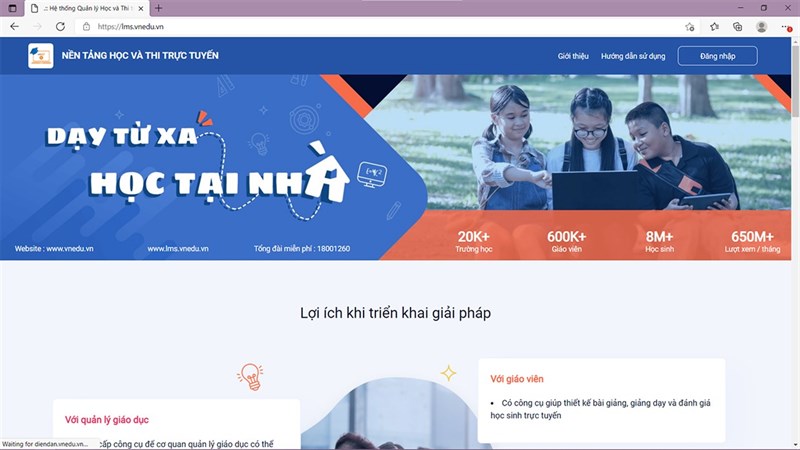
Bạn còn thắc mắc gì về ứng dụng VnEdu không? Hãy để lại bình luận bên dưới để mình cùng giải đáp nhé. Nếu thấy bài viết hữu ích cho mình xin một like và một share nhé. Rất cảm ơn các bạn đã xem bài viết.
Xem thêm:
- Hướng dẫn cách xem điểm học sinh với ứng dụng VnEdu
- Hướng dẫn chi tiết cách thay background trong Zoom
















